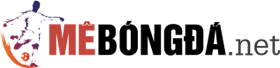Những cách chụp màn hình Samsung A30s đơn giản sẽ giúp người dùng nhanh chóng ghi lại được những thông tin cần thiết trên màn hình điện thoại Samsung A30s. Cụ thể cùng tin công nghệ tìm hiểu các cách chụp màn hình ngay sau đây.
Nội dung bài viết
Sử dụng phím cứng vật lý chụp màn hình Samsung A30s
Bước 1: Lựa chọn những nội dung quan trọng trên điện thoại mà người dùng cần chụp lại.
Bước 2: Nhấn và giữ cùng lúc vào nút giảm âm lượng + nút nguồn khoảng chừng 2s – 3s rồi thả tay ra.
Bước 3: Khi thấy màn hình nhấp nháy và có tiếng chụp hình nghĩa là người dùng đã thành công.
Cách chụp màn hình Samsung A30s bằng tính năng Palm Swipe
Palm Swipe to Capture được hiểu đơn giản là tính năng vuốt bằng lòng bàn tay để thực hiện một thao tác nào đó. Tiện ích này là một sự phát triển độc đáo trong cách chụp màn hình điện thoại của Samsung. Dù là tính năng mới, nhưng việc thực hiện các thao tác bằng phương pháp này cũng cực kỳ dễ dàng. Cùng tìm hiểu cách chụp màn hình Samsung A30s bằng tính năng ngay sau đây:
Bước 1: Người dùng truy cập vào Cài đặt > Tính năng nâng cao.
Bước 2: Chọn vào mục Chuyển động và thao tác.
Bước 3: Tiếp tục nhấp vào mục Vuốt lòng bàn tay để chụp.
Bước 4: Ở mục này người dùng bật nút cho phép để sử dụng tính năng Vuốt lòng bàn tay để chụp.
Khi đã hoàn thành các bước thiết lập này, người dùng đã có thể sử dụng tính năng chụp bằng Vuốt lòng bàn tay.
Chụp màn hình Samsung A30s bằng trợ lý ảo Google
Với điện thoại Samsung A30s đã cài đặt ứng dụng trợ lý ảo của Google Assistant của Google thì cách chụp màn hình Samsung A30s sẽ càng thêm đơn giản khi chỉ cần điều khiển bằng giọng nói của mình. Dưới đây là cách chụp màn hình A30s với Google Assistant để đơn giản mà người dùng nên thử:
Bước 1: Người dùng mở nội dung cần chụp hiển thị lên màn hình.
Bước 2: Sau đó người dùng mở Google Assistant và thực hiện thao tác nói hoặc bạn cũng có thể viết câu “Take a Screenshot” để gọi lệnh chụp màn hình đề nghị trợ lý ảo hỗ trợ.
Bước 3: Google Assistant sẽ tự động chụp màn hình Samsung A30s và lưu lại trong thư viện ảnh của người dùng.
thông tin chụp màn hình điện thoại Samsung bằng bút S Pen
Để chụp màn hình bằng S Pen người dùng thực hiện như sau: Người dùng lấy S Pen ra, mở màn hình đến phần thông tin người dùng muốn chụp > Khởi động Air Command > Chọn Screen Write.
Lúc này màn hình vừa mới chụp sẽ xuất hiện, người dùng có thể viết hoặc vẽ lên ảnh vừa chụp, sau đó bạn tiếp tục nhấn vào mục Save để lưu ảnh vào thư viện.
Bật mí phương pháp chụp ảnh cuộn màn hình trên Samsung A30s
Trong khi đọc báo hoặc xem tài liệu, đôi khi người dùng sẽ cần chụp lại những thông tin có nội dung khá dài trên máy. Tuy nhiên, những cách chụp màn hình Samsung A30s được gợi ý ở trên chắc hẳn sẽ không thể lưu lại được hết toàn bộ những thông tin của trang web mà người dùng có thể sẽ phải chia thành nhiều ảnh khác nhau. Lúc này, cách chụp ảnh cuộn màn hình Samsung A30s sẽ trở thành một thủ thuật hữu ích và vô cùng cần thiết dành cho người dùng:
Bước 1: Người dùng vào Cài đặt => Tiếp đó lựa chọn Tính năng nâng cao và kích hoạt bật tính năng “Chụp thông minh” (Smart Capture) trên điện thoại.
Bước 2: Mở giao diện màn hình cần chụp sau đó, người dùng sử dụng 1 trong 3 cách trên để chụp màn hình của điện thoại A30.
Bước 3: Khi chụp xong, người dùng cần nhấn vào biểu tượng Scroll Capture (Cuộn ảnh ở màn hình) ở phía bên dưới cho đến khi nào hết nội dung người dùng cần lưu trữ và muốn dừng lại là được.
Xem thêm: Đánh giá Samsung A72: Hiệu năng yếu nhưng camera siêu đỉnh
Xem thêm: Cách chụp màn hình Macbook đơn giản, nhanh chóng
Xem thêm: Cách chụp màn hình Iphone đơn giản và dễ thực hiện
Trên đây là những cách chụp màn hình điện thoại Samsung A30s đơn giản, dễ dàng thực hiện dành cho người dùng đọc. Hy vọng những cách làm này sẽ giúp quá trình trải nghiệm của người dùng với chiếc điện thoại thêm tuyệt vời và thú vị.